- Del 1. Hvordan fikse iPad vil ikke koble til Wi-Fi gjennom omstart
- Del 2. Hvordan fikse iPad vil ikke koble til Wi-Fi gjennom oppdatering av programvareversjon
- Del 3. Hvordan fikse iPad vil ikke koble til Wi-Fi gjennom Tilbakestill nettverksinnstillinger
- Del 4. Hvordan fikse iPad vil ikke koble til Wi-Fi med FoneLab iOS System Recovery
- Del 5. Vanlige spørsmål om hvordan du fikser iPad vil ikke koble til Wi-Fi
iPad vil ikke koble til Wi-Fi [4 enkle prosedyrer]
 Postet av Lisa Ou / 11. april 2024 09:00
Postet av Lisa Ou / 11. april 2024 09:00 Hei folkens! Søsteren min ga meg sin gamle iPad fordi hun fikk sin nye. Jeg var så spent fordi de kom hit fra et annet land. Imidlertid bestemte jeg meg for å koble iPad til Wi-Fi-nettverket, det kan ikke gjøres på grunn av ukjente årsaker. Jeg vet ikke hva som skjer fordi dette er første gang jeg opplever dette problemet. Hvorfor kobler ikke iPad-en min til Wi-Fi? Kan du hjelpe meg med å fikse omtaleproblemet på iPaden min? Eventuelle anbefalinger vil bli verdsatt. Tusen takk på forhånd!
Hvis iPad ikke kobler til et Wi-Fi-nettverk, kan problemet eksistere på grunn av nettverksinnstillingene, programvareproblemer, utdatert versjon av iPadOS og mer. Uansett årsak, bla nedover for å fikse det nevnte problemet raskt.
![iPad vil ikke koble til Wi-Fi [4 enkle prosedyrer]](https://www.fonelab.com/images/ios-system-recovery/ipad-wont-connect-to-wi-fi/ipad-wont-connect-to-wi-fi.jpg)

Guide List
- Del 1. Hvordan fikse iPad vil ikke koble til Wi-Fi gjennom omstart
- Del 2. Hvordan fikse iPad vil ikke koble til Wi-Fi gjennom oppdatering av programvareversjon
- Del 3. Hvordan fikse iPad vil ikke koble til Wi-Fi gjennom Tilbakestill nettverksinnstillinger
- Del 4. Hvordan fikse iPad vil ikke koble til Wi-Fi med FoneLab iOS System Recovery
- Del 5. Vanlige spørsmål om hvordan du fikser iPad vil ikke koble til Wi-Fi
FoneLab gjør det mulig å fikse iPhone / iPad / iPod fra DFU-modus, gjenopprettingsmodus, Apple-logo, hodetelefonmodus, etc. til normal tilstand uten tap av data.
- Løs deaktiverte iOS-systemproblemer.
- Pakk ut data fra deaktiverte iOS-enheter uten tap av data.
- Det er trygt og enkelt å bruke.
Del 1. Hvordan fikse iPad vil ikke koble til Wi-Fi gjennom omstart
Mesteparten av tiden kan enheter som iPads oppleve feil og feil som kan påvirke den nevnte enheten. Hvis det er tilfelle, utfør omstartsteknikken for å gi iPad-en en førstehjelpslignende prosess for å fikse det nevnte vevet. Vær oppmerksom på at iPad har 2 modeller avhengig av tilgjengelige knapper. Se deres egen prosedyre for omstart av iPad mens du blar nedover.
iPad uten Hjem-knapp
Trykk på volum- eller øverste fysiske knappen på iPad-en din og slipp den når den avslører Power-off-ikonet på hovedgrensesnittet. Etter det drar du glidebryteren for å slå av iPad-en etter noen sekunder. Senere trykker du på toppknappen og slipper den når du ser Apple-logoen.
iPad med Hjem-knapp
Finn den øverste knappen og trykk på den til du ser Power-off-ikonet på skjermen på iPad-en. Etter det, dra den for å slå av den nevnte enheten. Trykk på toppknappen igjen og slipp den når du ser Apple-logoen.
FoneLab gjør det mulig å fikse iPhone / iPad / iPod fra DFU-modus, gjenopprettingsmodus, Apple-logo, hodetelefonmodus, etc. til normal tilstand uten tap av data.
- Løs deaktiverte iOS-systemproblemer.
- Pakk ut data fra deaktiverte iOS-enheter uten tap av data.
- Det er trygt og enkelt å bruke.
Del 2. Hvordan fikse iPad vil ikke koble til Wi-Fi gjennom oppdatering av programvareversjon
iPad-er må oppdateres når det gjelder programvareversjoner. hvis ikke, er det uunngåelige og ukjente problemer som kan skje på iPad-en din. Det vil være en stor ulempe hvis det skjer på din side. Det gode er at iPad-programvareversjonen kan oppdateres gjennom innstillingsappen. Du trenger bare å sikre en sterk internettforbindelse under prosessen. Hvis ikke, kan prosedyren gå langsommere enn du forventet. Vil du vite hvordan du oppdaterer programvareversjonen av iPad-en din for å fikse det nevnte problemet i dette innlegget? Se de detaljerte trinnene nedenfor.
Trinn 1Gå til innstillinger appen på iPaden og finn general knappen på det første grensesnittet. Etter det vil du bli dirigert til en ny skjerm og velge programvare~~POS=TRUNC øverst i hovedgrensesnittet.
Trinn 2Du vil se mange alternativer for oppdateringsprosessen. Blant dem alle, velg nedlastings- og installeringsknappen nederst i midten av skjermen. I tillegg, hvis du foretrekker det oppdater iPadOS-versjonen av iPaden, trykk på Automatiske oppdateringer knappen øverst på skjermen. Du trenger bare å vente i noen sekunder eller minutter før prosessen er ferdig.
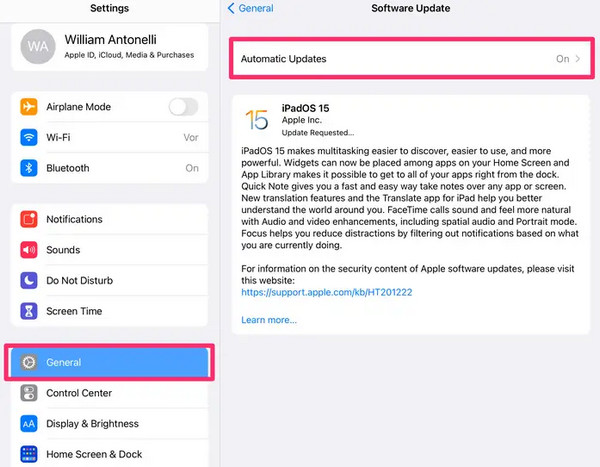
Del 3. Hvordan fikse iPad vil ikke koble til Wi-Fi gjennom Tilbakestill nettverksinnstillinger
Feil nettverksinnstillinger kan også være årsaken til at iPad ikke kobler til et Wi-Fi-nettverk. Hvis det skjer, trenger du bare tilbakestill nettverksinnstillingene på iPad for å fikse problemet. du trenger bare å merke deg at prosessen ikke kan angres. I tillegg vil nettverksinnstillingene være tilbake til standardtilstanden. Vil du vite hvordan du tilbakestiller nettverksinnstillingene på iPad? Vennligst se de detaljerte instruksjonene nedenfor.
Vennligst åpne innstillinger appen på iPaden og velg general knappen blant alle alternativene. Senere velger du Overfør eller tilbakestill iPad knappen nederst for flere alternativer. Senere trykker du på Tilbakestill-knappen nederst for å se de 5 alternativene. Blant dem alle, vennligst velg Tilbakestill nettverksinnstillinger knapp.
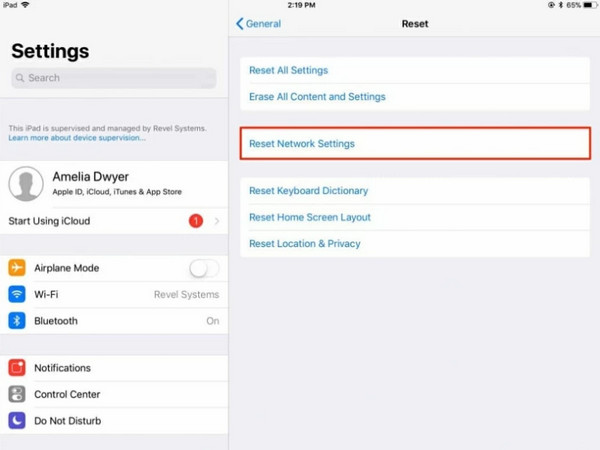
Del 4. Hvordan fikse iPad vil ikke koble til Wi-Fi med FoneLab iOS System Recovery
Bortsett fra feilsøkingsmetodene ovenfor, kan du også bruke FoneLab iOS System Recovery for å fikse iPad som ikke kan kobles til et Wi-Fi-nettverk. Den tilbyr to reparasjonsmoduser som du kan bruke: Standardmodus og avansert modus. Standardmodus vil ikke slette eller endre dataene på iPad-en din. Hvis du bruker avansert modus, vil du miste alle dataene som er lagret på iPaden. I tillegg støtter dette verktøyet også 50+ flere funksjoner på iPad-modellene dine. Vil du vite hvordan du bruker dette verktøyet? Følg trinnene vi har forberedt for deg nedenfor.
FoneLab gjør det mulig å fikse iPhone / iPad / iPod fra DFU-modus, gjenopprettingsmodus, Apple-logo, hodetelefonmodus, etc. til normal tilstand uten tap av data.
- Løs deaktiverte iOS-systemproblemer.
- Pakk ut data fra deaktiverte iOS-enheter uten tap av data.
- Det er trygt og enkelt å bruke.
Trinn 1Gå til hovednettstedet til programvaren og klikk på Gratis nedlasting knapp. Sett opp verktøyet etterpå og start det. Fire funksjoner vil vises på hovedgrensesnittet, og velg iOS System Recovery knapp.
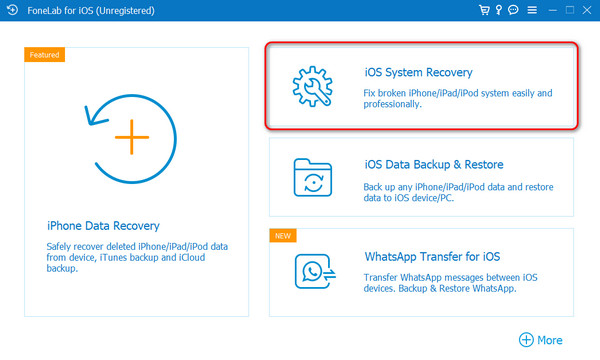
Trinn 2De 50+ tilleggsfeilene som programvaren støtter, vises. Vennligst klikk på Start knappen for å fortsette med prosessen. Deretter får du USB-kabelen, kobler iPad-en til datamaskinen og gir tilgang til programvaren for å lese all iPad-data eller informasjon. Etter det, vennligst velg mellom de to reparasjonsmodusene du ser på skjermen. Klikk på Bekrefte knappen for å fortsette.
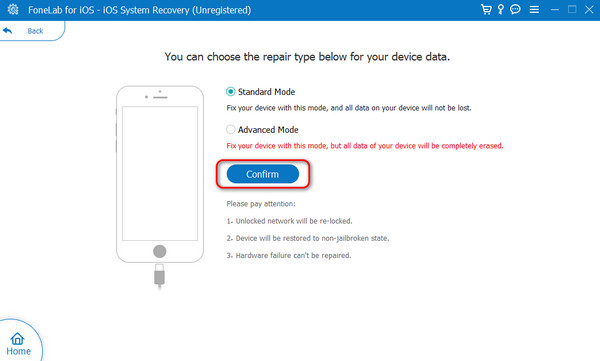
Trinn 3Programvaren vil kreve at du sette iPad i gjenopprettingsmodus. vennligst følg instruksjonene på skjermen. Senere klikker du på reparasjon or Optimalisere knappen for å begynne å fikse problemet på iPaden. Til slutt, vennligst koble iPad-en fra datamaskinen på en sikker måte.
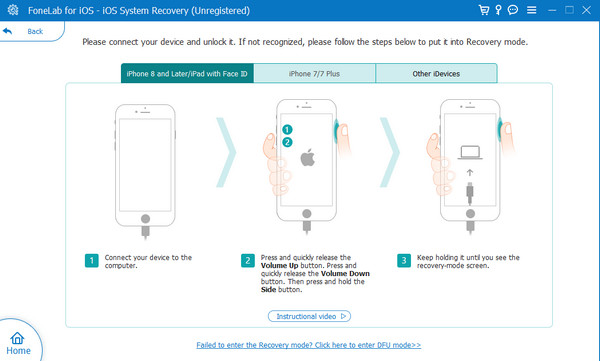
FoneLab gjør det mulig å fikse iPhone / iPad / iPod fra DFU-modus, gjenopprettingsmodus, Apple-logo, hodetelefonmodus, etc. til normal tilstand uten tap av data.
- Løs deaktiverte iOS-systemproblemer.
- Pakk ut data fra deaktiverte iOS-enheter uten tap av data.
- Det er trygt og enkelt å bruke.
Del 5. Vanlige spørsmål om hvordan du fikser iPad vil ikke koble til Wi-Fi
Hvorfor er iPadens Wi-Fi-tilkobling treg?
Når Wi-Fi har en treg internettforbindelse, kan det være et problem med ruteren hjemme hos deg. I dette tilfellet trenger du bare å starte ruteren på nytt for å feilsøke den. I tillegg kan avstanden din fra ruteren også påvirke styrken til Wi-Fi-signalet. Du trenger bare å komme nærmere ruteren for å løse problemet.
Bør jeg tilbakestille iPad-en min til fabrikkinnstillinger hvis Wi-Fi-problemer vedvarer?
Fabrikktilbakestilling må være siste utvei hvis Wi-Fi ikke kan kobles til iPad fordi det vil slette alle dataene permanent. Slik gjør du: Gå til innstillinger app og velg general knapp. Etter det, vennligst velg Tilbakestill alt innhold og innstillinger alternativet nederst på skjermen. Bekreft senere handlingen for å begynne å slette alt innholdet på iPad-en.
Det er slik du fikser at iPad ikke vil koble til Wi-Fi. Dette innlegget inneholder de 4 ledende prosedyrene for å hjelpe deg. Det håper vi FoneLab iOS System Recovery er den beste måten du har opplevd. Hvis du har flere spørsmål om problemet, legg dem igjen i kommentarfeltet nedenfor.
FoneLab gjør det mulig å fikse iPhone / iPad / iPod fra DFU-modus, gjenopprettingsmodus, Apple-logo, hodetelefonmodus, etc. til normal tilstand uten tap av data.
- Løs deaktiverte iOS-systemproblemer.
- Pakk ut data fra deaktiverte iOS-enheter uten tap av data.
- Det er trygt og enkelt å bruke.
